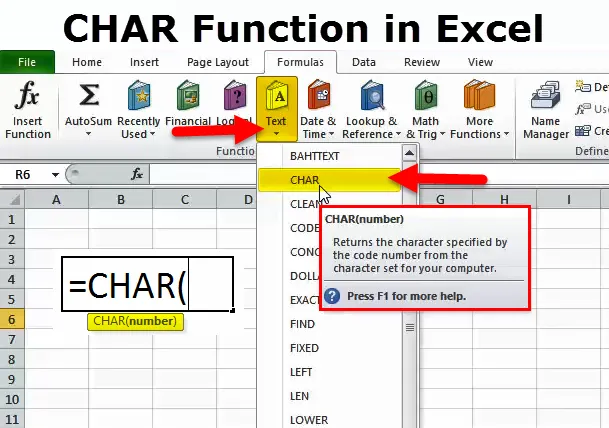
Функция CHAR в Excel (Съдържание)
- Функция CHAR в Excel
- CHAR Формула в Excel
- Как да използвате функцията CHAR в Excel?
Функция CHAR в Excel
CHAR означава CHARACTER. В Excel CHAR функцията е TEXT формула, която връща символа, който се определя от числата от 1 до 255.
Тези символи са вградени от Microsoft въз основа на номерата, които доставяме. Много е полезно да вмъкваме символи в нашите струни, докато пишем нещо.
Тези символи обикновено не могат да въвеждат от нашата нормална клавиатура. Вместо това трябва да използваме функция CHAR.
За да използваме тази функция CHAR, трябва да знаем кой номер вмъква кой символ. Тогава само ние можем да използваме функцията CHAR.
Това са ASCII код на символ. ASCII означава Американски стандартен код за обмен на информация.
CHAR и CODE са тясно свързани функции в excel. Ще обсъдим това в по-късната част на статията.
CHAR Формула в Excel
Формулата на CHAR в Excel е следната:
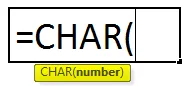
Функцията Формула на CHAR включва само един аргумент, т.е. число
Номер: Това е цяло число, вариращо от 1 до 255.
Този аргумент може да бъде даден справка в клетката, както и директно предоставяне на аргумента. Тъй като ние трябва само да предоставим номер като аргумент, не е необходимо да определяме номера заедно с двойни кавички.
Как да използвате функцията CHAR в Excel?
Този CHAR е много лесен за използване. Нека сега да видим как да използваме функцията CHAR в Excel с помощта на някои примери.
Можете да изтеглите тази функция CHAR в шаблон на Excel тук - функция CHAR в шаблон на ExcelПример №1
Първо, трябва да разгледаме кое число определя кой знак. По-долу списък показва свързан символ за всяко число.
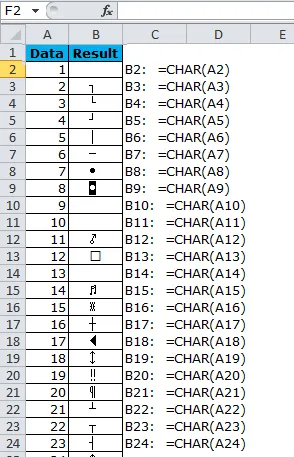
CHAR номер 1 освобождава нищо, т.е. празна клетка, но само за началото. В него винаги има характер. Можете да използвате LEN формула за проверка.
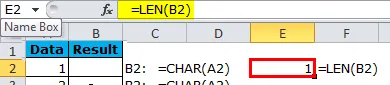
Пример №2 - Вмъкване на прекъсвач на линии чрез използване на функция CHAR в Excel
Да предположим, че работите в колеж като асистент. Имате списък с всички студенти и трябва да публикувате доклада за посещаемостта в техните съответни домове. Обърнахте се в три различни колони и трябва да обедините тези 3 в 1 колона и да вмъкнете прекъсвачи на линии след всяка колона.
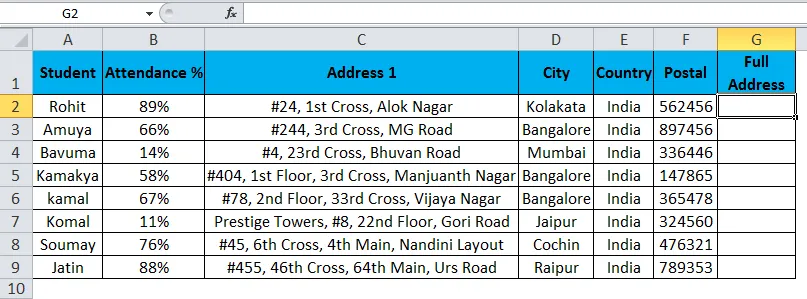
В колона G трябва да комбинирате пълния адрес, като давате прекъсвач на реда след всеки адрес.
Можем да вмъкнем прекъсвача на линията с помощта на функцията CHAR. Важно е да знаем, че кой номер трябва да използваме, за да вмъкнем прекъсвач на линия.
Номер 10, което трябва да използваме, за да вмъкнем прекъсвача на реда след всяка адресна колона.
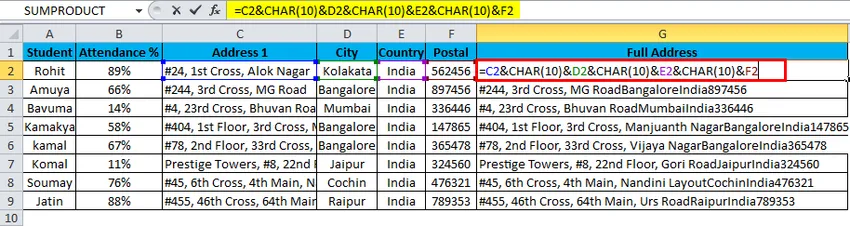
Първоначално нашите данни изглеждат така. Една настройка трябва да направим тук. Настройката е, че трябва да увием текста, за да видим разликата.
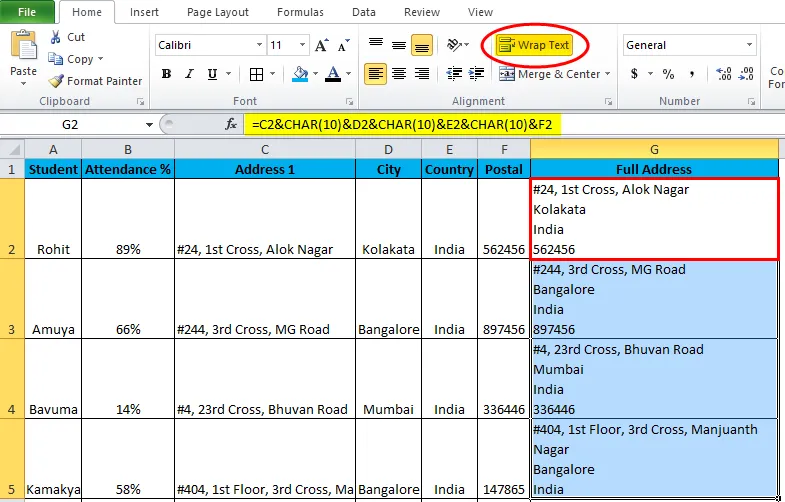
Сега вижте как изглежда вашата колона с адреси.
Пример №3 - Вмъкване на азбуки чрез използване на функция CHAR в Excel
Можем да вмъкваме азбуки с помощта на функция CHAR. По-долу са списъците с числа за вмъкване на азбуки.
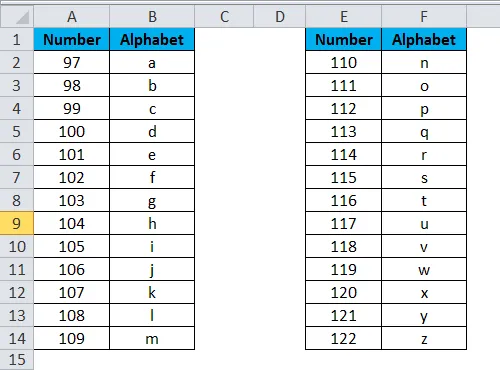
Приложете тези кодове в excel, за да видите магията.
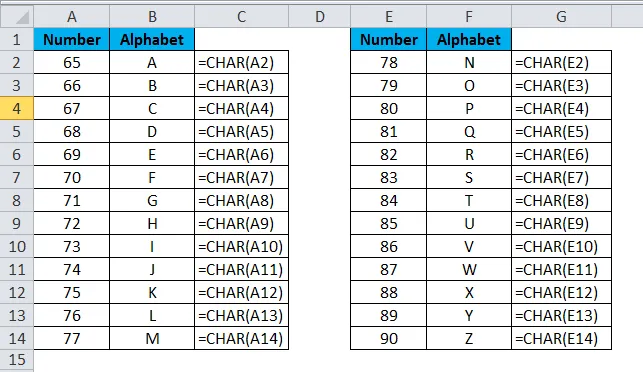
Сега сме вмъкнали букви UPPER. За да вмъкнем по-ниски букви от малки букви, трябва да използваме кодовете по-долу.
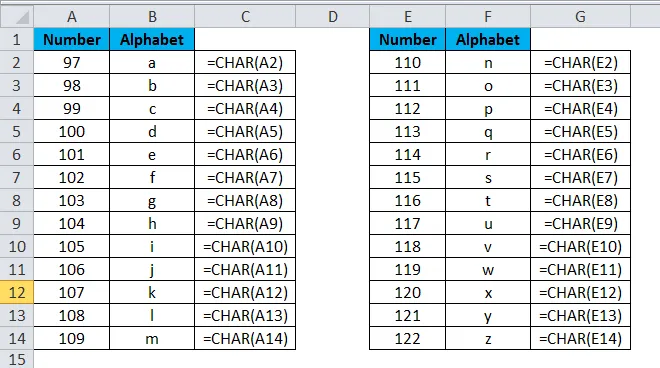
Пример №4 - Алтернативен метод за въвеждане на символи
Можем да вмъкнем тези ХАРАКТЕРИ, като използваме и клавиатура. По-долу е списъкът на тези клавиши.
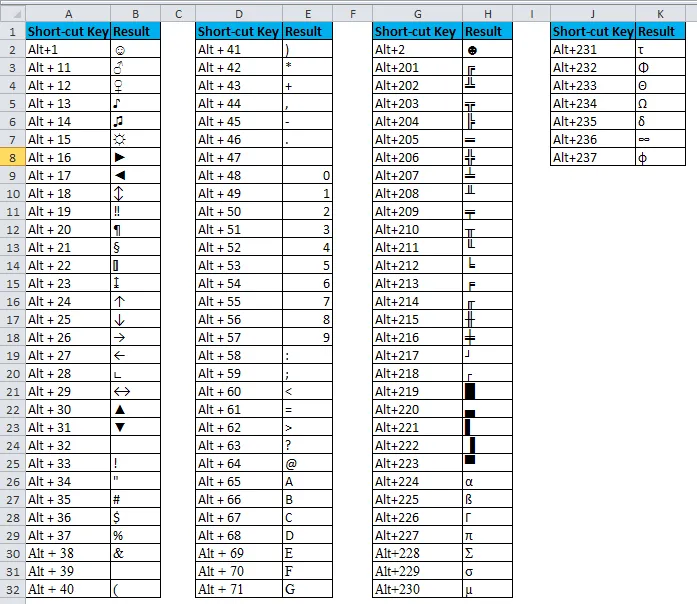
Пример №5 - Комбинация на CHAR с функция SUBSTITUTE
Да приемем, че сте изтеглили по-долу данните от мрежата и трябва да премахнете всички тези прекъсвачи на линии и специални символи от това.
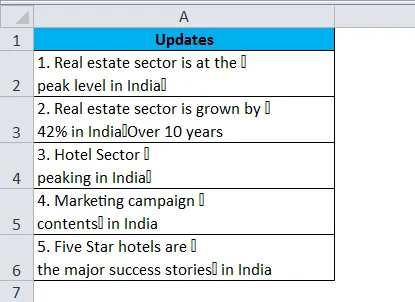
За да премахнем тези специални символи и да премахнем прекъсвачи на линии, можем да използваме функцията SUBSTITUTE.
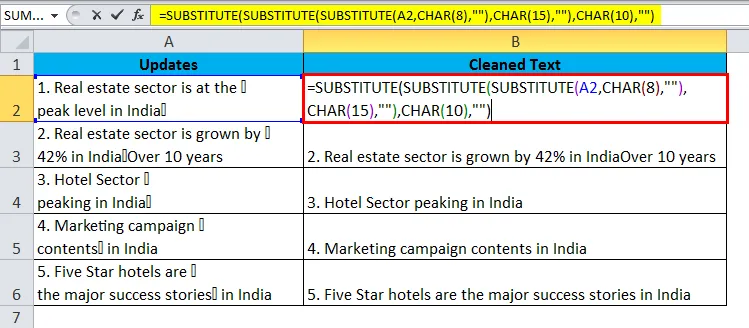
Използвахме трискладова функция SUBSTITUTE за премахване на специални символи и прекъсвачи на линии.
Неща, които трябва да запомните във функцията CHAR
- Функцията CODE може да върне номера, ако посочите специалния символ като ориентир. Например, = CODE ("A") ще върне 65 като отговор.
- Първите 32 знака са символи, които не могат да се отпечатват, които могат да бъдат премахнати с помощта на CLEAN функция в excel.
- Можем да вмъкнем символите, използвайки ALT + числа вместо формулата CHAR.
- Ако доставеният номер не се задейства, тогава ще получим # VALUE! Грешка, т.е. числа над 255.
- Ако предоставеното е числото не е в числовия формат, ще получим същата грешка.
Препоръчителни статии
Това е ръководство за функцията CHAR. Тук обсъждаме формулата на CHAR и как да използваме функцията CHAR в Excel, заедно с пример excel и шаблони за excel за сваляне. Можете също да разгледате тези полезни функции в excel -
- Как да използвате MID функция в Excel?
- Ръководство за функцията SUMIF в Excel
- CONCATENATE функция в Excel
- Ръководство за функцията SEARCH в Excel